RAHASIA PENGGUNAAN MEDIA MEETING DENGAN APLIKASI GOOGLE MEET
Sejak pandemi COVID-19 tersebar di seluruh dunia telah memaksa banyak pekerja untuk tetap bekerja dari rumah dan mengadakan pertemuan atau meeting secara online. Hal ini membuat banyak aplikasi online meeting atau web conferencing seperti Zoom, Skype dan kini Google Meet menjadi pilihan banyak orang untuk tetap terhubung. Surat edaran yang menyatakan pekerja untuk dapat bekerja dari rumah saja atau work from home ini bertujuan untuk meminimalisir dan memutus rantai penyebaran virus corona. Sehingga tidak heran kalau pemakaian jaringan internet saat ini melonjak tinggi dari penggunaan normal sebelum adanya pandemi yang semakin merebak. Maka dari itu banyak yang mencari alternatif dengan menggunakan berbagai macam aplikasi agar mereka tetap dapat berhubungan dan menyampaikan rapat tanpa terputus-putus. Salah satunya adalah Google Meet.
Google Meet adalah produk dari Google yang merupakan layanan komunikasi video yang dikembangkan oleh Google. Google Meet merupakan salah satu dari sekian banyak aplikasi video telekonferensi. Layanan ini mampu menampung sekitar 100 orang dalam satu sesi rapat virtual. Menariknya, pengguna bisa menggunakan layanan Meet secara cuma-cuma baik melalui aplikasi desktop (PC/laptop) maupun mobile (smartphone). Syarat untuk menggunakan layanan ini pun mudah yaitu pengguna cukup memiliki akun Google. Lantas, bagaimana cara menggunakan layanan video telekonferensi bikinan Google ini? Berikut ini adalah beberapa langkah mudah untuk menggunakan Google Meet.
1) Login ke akun Google (Gmail)
2) Buat Tab baru dengan cara klik tanda ‘+’ kemudian klik di pojok kanan atas ada tampilan kotak-kotak kecil, lalu pilih meet
3) Klik bergabung atau mulai rapat, lalu masukkan judul rapat yang diinginkan
4) Setelah memasukkan judul rapat yang diinginkan lalu klik Gabung sekarang
5) Setelah muncul tampilan goole meet, anda sudah bisa melakukan pembelajaran online
6) Untuk menambahkan orang ke dalam meeting, klik ikon orang
7) Masukkan email orang yang ingin ditambahkan di dalam meeting anda, kemudian klik tambahkan
8) Jika ingin melakukan setting silahkan klik bagian pojok kanan bawah ada titik tiga
9) Jika ingin pembelajaran anda direkam dan bisa disimpan silahkan klik record
10) Apabila ingin berhenti merekam klik di pojok kanan bawah (titik tiga), lalu pilih berhenti merekam
11) Untuk mempersentasikan layar anda, silahkan klik dipojok kanan bawah presentasikan sekarang
12) Jika anda ingin berhenti mempresentasikan layar klik berhenti mempresentasikan
13) Jika anda ingin membuat schedule, silahkan klik calender
14) Klik di salah satu tanggal yang ingin dibuat schedule, maka akan tampil layar berikut
15) Lalu bagikan link ke media sosial contohnya WA, copy link meeting lalu paste di WA anda. Jangan lupa untuk save
16) Link meeting yang sudah dicopy kemudian paste ke WA
17) Jika anda berhasil membuat schedule GoogleMeet pada calender maka tampilannya seperti ini
Demikianlah rahasia penggunaan media meeting dengan memanfaatkan aplikasi Google Meet. Semoga bermanfaat.
















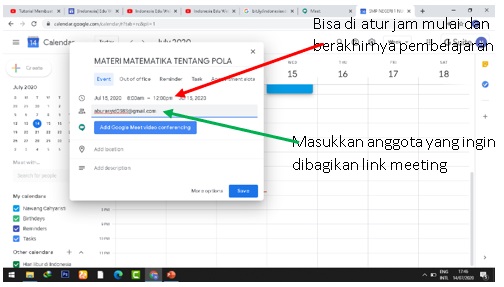



0 Response to "RAHASIA PENGGUNAAN MEDIA MEETING DENGAN APLIKASI GOOGLE MEET "
Post a Comment